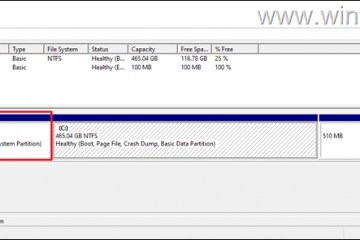Cómo habilitar el modo oscuro en Notion
Si usa la aplicación para tomar notas de Notion, es posible que desee activar la configuración del modo oscuro. Hay muchas razones por las que las personas prefieren el modo oscuro, ya sea para reducir la luz emitida por la computadora, combatir la fatiga visual, hacer que la aplicación sea agradable a la vista o prolongar la duración de la batería.
Este artículo le dirá todo lo que necesita para saber sobre el modo oscuro en Notion.
Modo oscuro de Notion en PC
Siempre es bueno tener diferentes opciones con sus dispositivos y la forma en que puede configurar y personalizar su configuración. Si desea activar el”Modo oscuro”para su computadora, ya sea que esté usando la aplicación o la versión del navegador, siga los pasos a continuación:
 Haga clic en la opción”Configuración y miembros”en la lado izquierdo de la pantalla.
Haga clic en la opción”Configuración y miembros”en la lado izquierdo de la pantalla. En la nueva ventana, haga clic en”Mis notificaciones y configuración”.
En la nueva ventana, haga clic en”Mis notificaciones y configuración”. Seleccione la opción”Oscuro”del menú desplegable.
Seleccione la opción”Oscuro”del menú desplegable.
Notará otras opciones:
Configuración del sistema: esta imita la configuración de apariencia del sistema. Claro: esto activa el modo claro predeterminado. Oscuro: esta opción activa el modo oscuro.
Desactive el modo oscuro cambiando las opciones a claro o configuración del sistema.
También puede use un atajo CMD/Ctrl + Shift + L para activar o desactivar el modo oscuro sin ir a la configuración. Esto solo funciona en la aplicación dedicada.
Noción de modo oscuro en dispositivos móviles
El proceso es ligeramente diferente si desea activar el modo oscuro en su aplicación móvil. Si tiene un teléfono Android, esto es lo que debe hacer:
Toque el botón”…”en la esquina superior derecha de la pantalla. Presione el botón”Configuración”. Desplázate hacia abajo hasta que veas la sección”Apariencia”.
Presione el botón”Configuración”. Desplázate hacia abajo hasta que veas la sección”Apariencia”. Utilizando el menú desplegable, seleccione”Oscuro”para mostrar el modo oscuro.
Utilizando el menú desplegable, seleccione”Oscuro”para mostrar el modo oscuro.
Tenga en cuenta que la selección se aplica a todos los espacios de trabajo si elige el modo oscuro.
Si utiliza iOS, deberá seguir estos pasos:
Toca los tres puntos (“…”) en la parte superior. Esto abrirá el menú de configuración. Vaya a”Configuración”.
Vaya a”Configuración”. Presione en la gota-menú hacia abajo en”Apariencia”.
Presione en la gota-menú hacia abajo en”Apariencia”. Elija”Oscuro”y su aplicación se configurará en modo oscuro.
Elija”Oscuro”y su aplicación se configurará en modo oscuro.
¡Así de simple! Ahora puede usar el modo oscuro en su dispositivo iOS o Android.
Posibles contratiempos del modo oscuro
Suponga que se pregunta si existen desventajas o posibles contratiempos asociados con el uso del modo oscuro. En ese caso, es una cuestión de opinión.
Algunos pueden pensar que los colores oscuros provocan sentimientos negativos como tristeza o infelicidad y pueden no usarlo por esas razones.
Muchos usuarios prefiera el modo oscuro porque puede ayudar a reducir la fatiga visual, pero en algunos casos, es posible que el modo oscuro no reduzca la fatiga visual en absoluto. En condiciones de mucha luz, por ejemplo, no hará ninguna diferencia si está usando el modo claro u oscuro.
También es posible que la duración de la batería no se prolongue, especialmente si el dispositivo que está usando está usando un modelo más antiguo con una pantalla LCD.
Al final, ya sea que esté usando el modo claro u oscuro, es su preferencia decidir cuál le gusta.
Pruébelo y mira lo que prefieres.
Opciones adicionales para el modo oscuro de Notion
Si el modo oscuro predeterminado de Notion simplemente no funciona para ti (quizás no te gusta la barra lateral color), hay otra opción además de Dark and Light. Puede usar un tema de Notion personalizado descargando una integración de aplicaciones de terceros que le permite cambiar los temas de Notion.
Un ejemplo de ello es Mejorador de nociones. Con este complemento, puede personalizar la apariencia de sus espacios de trabajo de Notion cambiando los parámetros predeterminados a los que se refieren los modos Claro y Oscuro. También tiene otras modificaciones para agilizar su flujo de trabajo en lugar de simplemente mejorar el aspecto de la aplicación.
Si bien esto no cambia la cantidad de opciones que puede tener (aún así solo podrá cambiar entre Light y modo oscuro para cualquier espacio de trabajo dado), los colores y las fuentes reales que se usan para mostrar la interfaz de Notion se pueden personalizar por completo.
Esto significa que, en lugar de los tonos grises que se usan en la barra lateral, puede poner un color o color contrastante que le da al modo oscuro que agrega pop y emoción.
Si bien jugar con la personalización de Notion puede ser divertido, los detalles sobre cómo hacerlo están más allá de los límites de este artículo. También tenga en cuenta que las políticas de Notion pueden cambiar sobre cuánta funcionalidad pueden tener las aplicaciones de terceros dentro de la aplicación, o si son legales en absoluto.
Preguntas frecuentes
Dónde está Notion Dark modo disponible?
La opción de modo oscuro de Notion es independiente de la plataforma. Por lo tanto, es posible activar el modo oscuro para Notion para Mac, Windows, Android e iOS, así como a través del navegador.
¿Cuál es el acceso directo del modo oscuro para Notion?
Usted puede activar o desactivar el modo oscuro con el atajo Ctrl (o CMD) + Shift + L. Este atajo solo funciona en la aplicación de PC dedicada, por lo que no está disponible para el navegador. No hay accesos directos para aplicaciones móviles.
¿Cuáles son los códigos de color del modo oscuro de Notion?
Según Notion, los códigos de color hexadecimales para el modo oscuro son #2F3438 para la ventana principal, # 373C3F para la barra lateral y #3F4448 para el elemento flotante. Si desea crear máscaras de modo oscuro de Notion, puede usarlas como base e ir desde allí.
¿Cuáles son los códigos de color del modo base de Notion?
Notion usa el código de color # FFFFFF (blanco puro) para la ventana principal y #F7F6F3 para la barra lateral cuando está en modo normal (claro).
Cambiar del modo claro al oscuro
El proceso es relativamente fácil de cambiar Aparición de Notion en modo oscuro. Puede navegar por los cambios a través de la configuración en su computadora o aplicación móvil. Si usa su navegador, puede cambiar el modo en la pestaña de elementos del menú. El proceso es igual de simple si lo vuelve a cambiar al modo normal. Pero dados sus beneficios potenciales y su popularidad, es posible que te quedes con el modo oscuro a largo plazo.
¿Alguna vez has cambiado al modo oscuro en Notion? Si es así, ¿usó alguno de los consejos o trucos descritos en este artículo? Háganos saber en la sección de comentarios a continuación.
Descargo de responsabilidad: algunas páginas de este sitio pueden incluir un enlace de afiliado. Esto no afecta nuestro editorial de ninguna manera.